[2022] Hvordan slette iCloud-konto uten passord?
Å ha en iOS-enhet betyr at du har lyst på unike, moderne og trendy gadgets. Disse enhetene krever lydtilnærminger for aktivering og bruk. Fjerning av en iCloud-konto lar deg bruke en tidligere eid enhet uten tekniske problemer, og lar deg også bruke innstillingene dine. Når du fjerner iCloud-kontoer, er det noen få enkle trinn og legitime programmer som bør brukes. Følg trinnene nedenfor for en morsom iOS-opplevelse.
Del 1. Slik sletter du iCloud-konto uten passord: Fjerne Apple-ID.
Prosedyrene som er oppført forenkler fjerning av iCloud-kontoer på iOS 14.2-enheter, og tidligere, inkludert iOS 9. Noen prosedyrer fungerer kanskje ikke, spesielt hvis passordet er utilgjengelig, enten fordi du har glemt det, eller det er ingen kommunikasjon med den forrige brukeren. Hvil deg i ro, DrFoneTool Wondershare står til tjeneste. DrFoneTool – Skjermlås (iOS) veileder deg om hvordan du fjerner iCloud-kontoen din uten passord. Men før du fortsetter med trinnene, anbefales brukere å sikkerhetskopiere alle dataene sine på iCloud eller datamaskinene deres. Når det er gjort, følg trinnene nedenfor for hvordan du sletter en iCloud-konto uten passord, iOS 9 eller nyere.

DrFoneTool – Skjermlås (iOS)
Slett iCloud-konto og aktiveringslås
- Fjern det 4-sifrede/6-sifrede passordet, Touch ID og Face ID.
- Omgå iCloud-aktiveringslås.
- Fjern mobilenhetsadministrasjon (MDM).
- Noen få klikk og iOS-låseskjermen er borte.
- Fullt kompatibel med alle iDevice-modeller og iOS-versjoner.
Trinn 1. Last ned DrFoneTool på din iMac eller stasjonære datamaskin.
Trinn 2. Koble iOS-enheten til datamaskinen med en USB-kabel.
Trinn 3. Når du får presentert brukergrensesnittet, klikker du på skjermlås på hovedsiden.
Trinn 4. Skjermen som følger skal vise tre bilder – velg det siste (fjern Apple ID).
Trinn 5. Du må angi et passord (må ikke forveksles med Apple ID-passordet). Dette oppretter en sikker forbindelse mellom enhetene og ligner på en Bluetooth-paringsprosedyre. Klikk stol på for å bekrefte tilkoblingen.
Trinn 6. Velg lås opp nå som et pop-vindu minner deg på å sikkerhetskopiere data, eller miste alt.
Trinn 7. Det neste trinnet innebærer å tilbakestille enheten. Fortsett med instruksjonene på skjermen og vent til programmet starter opplåsingen av enheten.
Trinn 8. Når opplåsingsprosessen er fullført, vises en skjerm som ligner på den nedenfor.

Trinn 9. Fjern iOS-enheten fra datamaskinen og start på nytt for å begynne å sette opp en ny iCloud-konto med en ny Apple-ID og et nytt passord. Denne trygge og enkle prosedyren viser hvordan du fjerner iCloud-kontoen uten passord.
Alternativt kan du være eieren av enheten og ønsker å tilbakestille passordet, og deretter slette kontoen din. Her er noen foreslåtte trinn for å oppnå det trygt.
Del 2. Slik tilbakestiller du passordet før du sletter en iCloud-konto.
Før du bruker trinnene for å slette en iCloud-konto, kan du vurdere å tilbakestille passordet ditt. Prosedyrene for denne prosessen varierer avhengig av enheten som brukes, dvs. iPhone-, iPad-, iMac- eller Apple-apper. På iPhone, naviger til innstillingsfanen for å begynne å tilbakestille passordet.
Trinn 1. Klikk på navnet ditt, deretter passord og sikkerhet, og velg til slutt endre passord.
Trinn 2. Forutsatt at du er logget på iCloud, vil et varsel be deg om å angi et passord på iOS-enheten.
Trinn 3. Følg retningslinjene på skjermen for å tilbakestille passordet ditt.
Hvis du derimot er det ved å bruke iMac, følg trinnene nedenfor for å tilbakestille passordet.
Trinn 1. Naviger til Apple-menyen og velg systemvalg, og velg deretter Apple ID.
Trinn 2. Velg passordsikkerhet, og fortsett deretter til å klikke på Glemt Apple-ID eller passord.
Trinn 3. Velg endre passord. Trinnene som skal følges er kun mulig ved å bruke Mac-opplåsingspassordet.
Brukere bør merke seg at prosedyrene ovenfor er de samme hvis du bruker Mac Catalina eller Sierra. Forskjellen ligger i innstillingsalternativene, som krever at du velger systempreferanser, deretter iCloud, før siden for tilbakestilling av passord.
På glemte passord og tilbakestilling av iCloud-kontoer, er det en praktisk prosedyre for å fjerne en iCloud-konto uten passord.
Del 3. Slik sletter du iCloud-konto uten passord via iCloud.
Det er noen testede og godkjente metoder for å fjerne iCloud-kontoer uten passord mens du opprettholder full bruk av enheten.
- Fortsett til innstillingsikonet og finn iCloud.
- Klikk for å åpne den, og når du blir bedt om å legge inn et tall, velg noen få tall off-head.
- Velg ferdig, og iCloud vil varsle deg om at du skriver inn feil informasjon.
- Når dette skjer, klikk på ok og avbryt. Naviger deg tilbake til startsiden.
- Velg kontoalternativet igjen, og fjern beskrivelsesinformasjonen øverst på siden.
- Når du har slettet informasjonen, velger du ferdig og du blir omdirigert til hovedsiden.
- På dette stadiet vil Finn min telefon-funksjonen mangle merkbart. Naviger til alternativet Slett min konto på siden. Klikk på den for å fjerne iCloud-kontoen.
På toppen av hvordan du sletter en iCloud-konto uten passord kan det hende du må fjerne iCloud-e-postkontoen din fordi du har én-til-mange, eller bare trenger en tilbakestilling. Årsaker til å utføre denne prosedyren, noen ukjente for deg, kan inkludere sammenslåtte detaljer. For eksempel har du en delt Apple-ID som betyr kontaktinformasjon, inkludert kalendere og ansiktstid. Det kan også være en avgjørelse tatt basert på en e-postadresse som ikke lenger er gyldig. Før du fortsetter å fjerne iCloud-e-postkontoen din, vær forsiktig med følgende.
- Alt innhold kjøpt under iBook eller iTunes vil forsvinne.
- Alt du måtte ha delt via iCloud, inkludert bilder og lyd, vil også forsvinne.
- IMessages og iCloud Mail, samt Facetime, blir ikke-eksisterende.
- Kundestøtte knyttet til Apple Care, samt tidsplaner på Apple Store, blir ugyldige.
Forutsatt at du har gjennomgått og vurdert det nevnte, er du nå klar til å fjerne iCloud-e-postkontoen din. Før du sletter kontoen, sørg for at du har lastet ned alle personlige filer fra iCloud til en lagringsenhet.
Del 4. Lurer du på hvordan du sletter iCloud e-postkonto?
Trinn 1. Logg på Apple, iCloud-kontoen din.
Trinn 2. Under administrer konto velger du alternativet Gå til Apple ID-kontosiden din.
Trinn 3. Naviger til delen Data og personvern på siden og velg administrer personvernet ditt.
Trinn 4. Til slutt, nederst på siden, trykk på alternativet for å slette kontoen din (avbildet nedenfor)
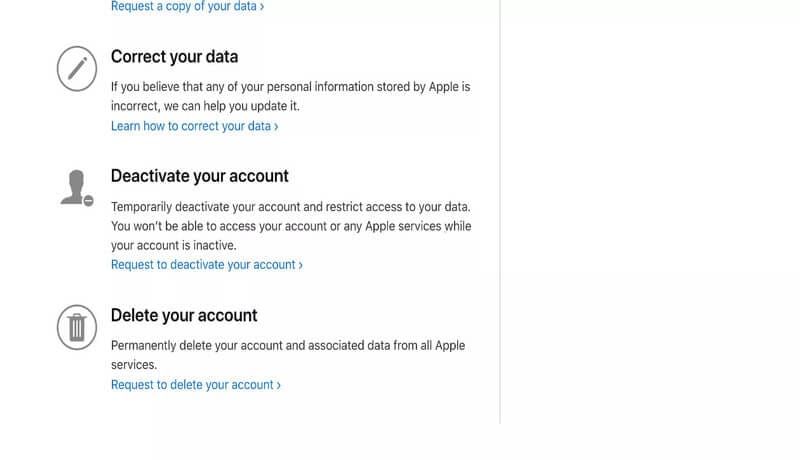
Trinn 5. Et pop-vindu kan be om grunnene dine for denne forespørselen. Lenger ned i linjen vil du bli bedt om å gjennomgå vilkår og betingelser for sletting av kontoer. Klikk godta for å fortsette med kontosletting.
Trinn 6. Apple vil be om en ny e-postadresse for å sende ytterligere kanselleringsdetaljer. Disse kan du bruke til å spore fremdriften av kontosletteprosessen.
Konklusjon.
Å eie en iOS-enhet krever en viss grad av teknisk kunnskap. Når det er sagt, er tilnærmingene oppført ovenfor enkle nok for enhver nybegynner iOS-bruker å forstå. Forresten, brukere bør være på vakt mot falske nettprogrammer som påstår å tilby lyd, iOS-løsninger. Benytt deg av de praktiske verktøyene og prosedyrene ovenfor for å trygt slette Apple-e-postkontoer og tilbakestille iOS-enheten din.
Siste artikler

